Kako pisati od desne proti levi v Microsoft Office 2016, 2019/365?

Naučite se preklopiti s tipkovnic LTR na RTL v programu Microsoft Word in Outlook.
Picsart je aplikacija za urejanje fotografij in videoposnetkov, ki jo danes obožuje in uporablja veliko mladih. V tej aplikaciji je veliko učinkov in orodij za urejanje fotografij, ki nam pomagajo poljubno spreminjati naše običajne fotografije v izjemno lepa in impresivna umetniška dela.
Da bi vsi imeli čudovito umetniško fotografijo za objavo na družabnih omrežjih, ki jo bodo lahko videli njihovi prijatelji, želi Download.vn danes predstaviti korake za ustvarjanje obraza v obliki oblaka s programom Picsart v telefonu. telefon, vas vabimo, da spremljate članek .
Navodila za ustvarjanje obraza v obliki oblaka s pomočjo Picsarta
1. korak: Najprej odprite aplikacijo Picsart v telefonu, nato kliknite ikono "+" na dnu zaslona.
2. korak: tapnite sliko ozadja v oblaku , prenesite to sliko ozadja iz spleta.
3. korak: V orodni vrstici za urejanje kliknite Dodaj fotografijo .


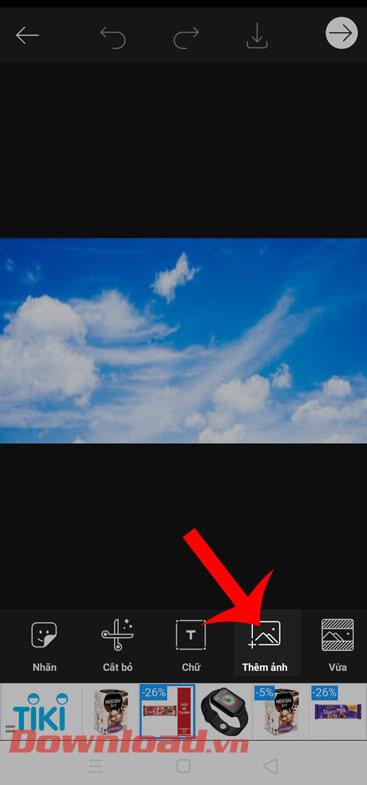
4. korak: V telefonu izberite fotografijo, katere obraz želite spremeniti v oblak.
5. korak: Nato v orodni vrstici za urejanje kliknite Izreži .
6. korak: Zdaj kliknite Izberi in se dotaknite Osebno . Naj aplikacija samodejno izbere izbor kot glavni predmet na fotografiji.


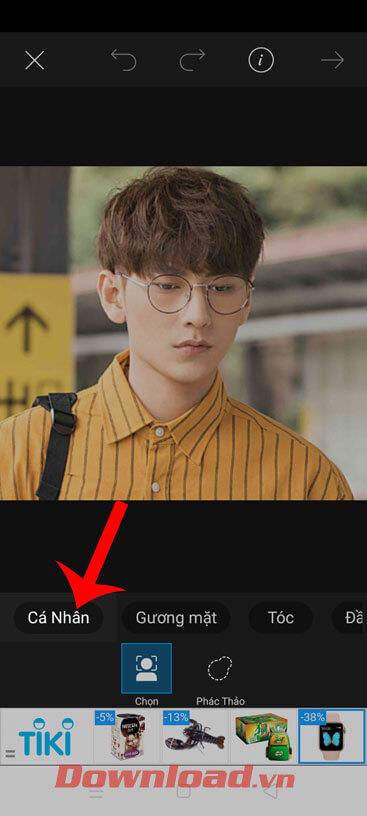
7. korak: Kliknite gumb Shrani v zgornjem desnem kotu zaslona, da ločite predmet od ozadja fotografije.
8. korak: tapnite Učinki .
9. korak: Kliknite nabor učinkov FX , nato premaknite vrstico filtrov v levo in izberite učinek Kontrast črno-belo .


10. korak: Ko nastavite črno-beli učinek za predmet, se še naprej dotikajte razdelka Učinki .
11. korak: kliknite nabor barvnih učinkov , nato izberite negativni učinek .
12. korak: Nato kliknite Blend .


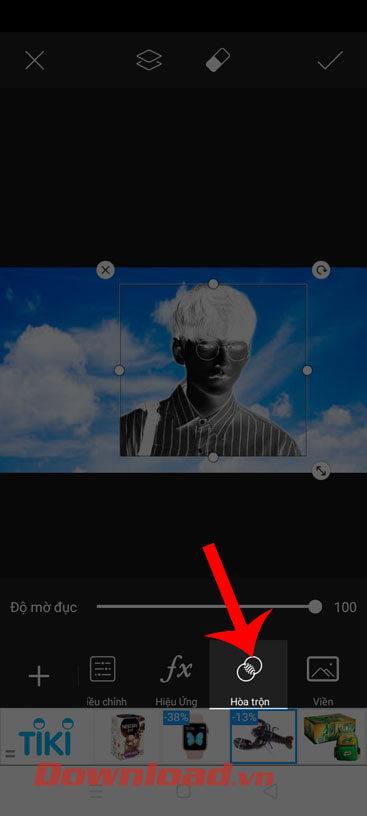
13. korak: V urejevalniku mešanja izberite Filtri .
14. korak: Zdaj, ko je oblak v obliki obraza ustvarjen, kliknite ikono radirke na vrhu zaslona, da izbrišete odvečne podrobnosti predmeta.

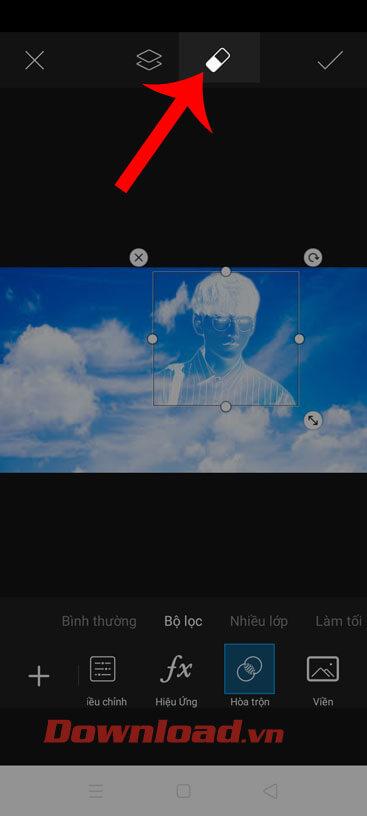
15. korak: Nato kliknite kljukico v desnem kotu, da dokončate urejanje slike.
16. korak: Na koncu kliknite gumb Shrani , da prenesete sliko v telefon.

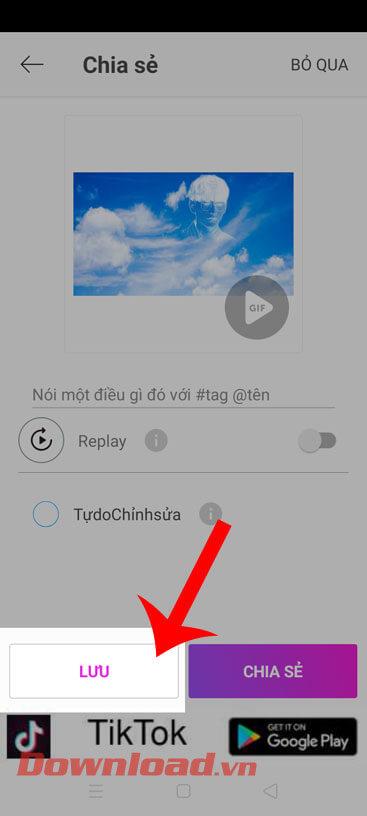
Želim vam uspeh!
Naučite se preklopiti s tipkovnic LTR na RTL v programu Microsoft Word in Outlook.
Navodila za ustvarjanje podnapisov za videoposnetke s programom CapCut, Kako ustvariti podnapise v programu Capcut ni težko. Ta članek vam bo pokazal najenostavnejši način za vklop podnapisov v Capcutu.
Kako pošiljati sporočila z besednimi učinki v Facebook Messengerju? Odkrijte, kako enostavno namestiti in uporabljati besedne učinke na Facebook Messengerju.
Kako spremeniti ozadje fotografije v Canvi, enostavni koraki za spreminjanje ozadja fotografij.
Navodila za skrivanje sporočil Messengerja, ne da bi jih morali izbrisati. Če želite skriti sporočila Messengerja s funkcijo shranjevanja aplikacije, vendar ne veste, kako to storiti.
Navodila za poslušanje glasbe na Google Zemljevidih Trenutno lahko uporabniki potujejo in poslušajo glasbo z aplikacijo Google Zemljevid na iPhoneu. Danes vas vabi WebTech360
Navodila za uporabo LifeBOX - Viettelova spletna storitev za shranjevanje, LifeBOX je na novo uvedena spletna storitev za shranjevanje podjetja Viettel s številnimi vrhunskimi funkcijami
Kako posodobiti status v Facebook Messengerju? Facebook Messenger v najnovejši različici ponuja uporabnikom izjemno uporabno funkcijo: spreminjanje
Navodila za igro s kartami Werewolf Online na računalniku, Navodila za prenos, namestitev in igranje Werewolf Online na računalnik preko izjemno preprostega LDPlayer emulatorja.
Navodila za brisanje zgodb, objavljenih na Instagramu. Če želite izbrisati zgodbo na Instagramu, pa ne veste, kako? Danes WebTech360








